Xiaomi Redmi Note 13 Pro – это мощный смартфон среднего класса, который предлагает пользователям впечатляющие характеристики и функциональность. Однако, как и любое электронное устройство, оно может столкнуться с различными техническими проблемами. Одна из наиболее распространенных – это ситуация, когда Redmi Note 13 Pro не обнаруживается компьютером при подключении через USB-кабель.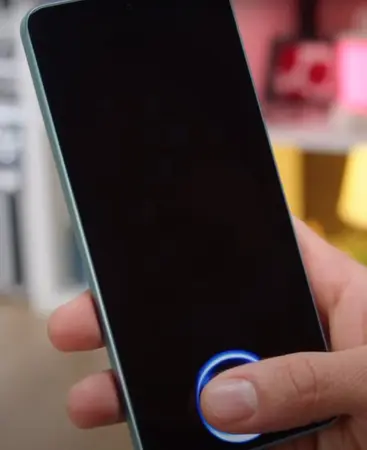
Эта проблема может быть крайне неудобной, особенно если вам необходимо перенести файлы, создать резервную копию данных или обновить программное обеспечение устройства. В этой статье мы подробно рассмотрим возможные причины этой проблемы, шаги по её устранению, а также меры профилактики, которые помогут избежать подобных ситуаций в будущем.
Понимание проблемы
Прежде чем приступить к решению, важно понять, что происходит, когда мы говорим, что "Redmi Note 13 Pro не видит компьютер". Фактически, это означает, что при подключении смартфона к компьютеру через USB-порт, операционная система компьютера не распознает устройство как съемный диск или мультимедийное устройство. В результате, пользователь не может получить доступ к файловой системе телефона через проводник Windows или Finder на Mac.
Эта проблема может проявляться по-разному:
- Компьютер вообще не реагирует на подключение устройства
- Устройство отображается в диспетчере устройств Windows, но недоступно в проводнике
- Телефон заряжается, но не определяется как устройство для передачи данных
- На экране телефона не появляется уведомление о подключении к ПК
Возможные причины проблемы
Проблемы с USB-кабелем
Одна из самых распространенных причин – неисправность или несовместимость USB-кабеля. Некачественные или поврежденные кабели могут передавать только питание, но не данные. Кроме того, некоторые кабели предназначены только для зарядки и не поддерживают передачу данных.
Настройки USB на телефоне
Redmi Note 13 Pro, как и многие современные смартфоны, имеет несколько режимов USB-подключения. Если выбран неправильный режим, компьютер может не распознать устройство как носитель данных.
Проблемы с драйверами на компьютере
Устаревшие, поврежденные или отсутствующие драйверы на компьютере могут препятствовать корректному распознаванию устройства.
Программные сбои на телефоне
Иногда проблема может быть вызвана временным сбоем в работе операционной системы телефона или конфликтом с установленными приложениями.
Аппаратные проблемы
В редких случаях причиной может быть физическое повреждение USB-порта телефона или компьютера.
Проблемы с операционной системой компьютера
Устаревшая или поврежденная операционная система компьютера также может быть причиной проблемы.
Пошаговое руководство по решению проблемы
Проверка USB-кабеля
- Попробуйте использовать другой USB-кабель, желательно оригинальный или от надежного производителя.
- Убедитесь, что кабель поддерживает передачу данных, а не только зарядку.
- Проверьте кабель на наличие видимых повреждений.
Настройка режима USB на телефоне
- Подключите телефон к компьютеру.
- Откройте панель уведомлений на Redmi Note 13 Pro.
- Найдите уведомление о USB-подключении и нажмите на него.
- Выберите режим "Передача файлов" или "MTP" (в зависимости от версии MIUI).
- Если такого уведомления нет, перейдите в "Настройки" > "Дополнительные настройки" > "USB" и выберите нужный режим.
Обновление и переустановка драйверов на компьютере
Для Windows:
- Откройте Диспетчер устройств.
- Найдите устройство Redmi Note 13 Pro (оно может отображаться как неизвестное устройство или с восклицательным знаком).
- Щелкните правой кнопкой мыши и выберите "Обновить драйвер".
- Если это не помогло, попробуйте удалить устройство и переподключить телефон.
Для Mac:
- Обычно дополнительных драйверов не требуется, но убедитесь, что macOS обновлена до последней версии.
Перезагрузка устройств
- Отключите телефон от компьютера.
- Перезагрузите оба устройства.
- После перезагрузки снова подключите телефон к компьютеру.
Проверка настроек разработчика
- На Redmi Note 13 Pro перейдите в "Настройки" > "О телефоне".
- Несколько раз нажмите на "Номер сборки", пока не появится сообщение о включении режима разработчика.
- Вернитесь в основные настройки и найдите "Параметры разработчика".
- Убедитесь, что опция "Отладка по USB" включена.
Очистка кэша приложения "Память"
- Перейдите в "Настройки" > "Приложения" > "Управление приложениями".
- Найдите приложение "Память" или "Хранилище".
- Нажмите "Очистить кэш" и "Очистить данные".
Проверка на вирусы
- Проведите сканирование компьютера на наличие вирусов и вредоносных программ.
- Проверьте телефон с помощью встроенного антивируса или установите надежное антивирусное приложение из Google Play Store.
Сброс настроек USB на телефоне
- Перейдите в "Настройки" > "Дополнительные настройки" > "Сброс".
- Выберите "Сбросить настройки Wi-Fi, мобильных данных и Bluetooth".
- Это сбросит все сетевые настройки, включая USB, без потери личных данных.
Проверка USB-порта компьютера
- Попробуйте подключить телефон к другому USB-порту компьютера.
- Если возможно, попробуйте подключить телефон к другому компьютеру, чтобы исключить проблему с конкретным ПК.
Обновление MIUI
- Убедитесь, что на вашем Redmi Note 13 Pro установлена последняя версия MIUI.
- Перейдите в "Настройки" > "О телефоне" > "Обновление системы".
- Если доступно обновление, установите его и повторите попытку подключения.
Альтернативные методы передачи данных
Если проблема сохраняется, можно рассмотреть альтернативные способы передачи данных между Redmi Note 13 Pro и компьютером:
Использование облачных сервисов
- Загрузите файлы в облачное хранилище (Google Drive, Dropbox, OneDrive) с телефона и скачайте их на компьютер.
Передача по Wi-Fi
- Используйте приложения для беспроводной передачи файлов, такие как AirDroid или ShareMe.
Bluetooth-передача
- Для небольших файлов можно использовать Bluetooth-соединение между телефоном и компьютером.
Использование карты памяти
- Если у вашего Redmi Note 13 Pro есть слот для карты памяти, вы можете использовать её как промежуточное хранилище для передачи файлов.
Профилактика проблем с подключением
Чтобы минимизировать риск возникновения проблем с подключением в будущем, следуйте этим рекомендациям:
Регулярное обновление ПО
- Поддерживайте актуальность операционной системы как на телефоне, так и на компьютере.
- Регулярно проверяйте наличие обновлений для MIUI.
Использование качественных аксессуаров
- Инвестируйте в качественные USB-кабели от проверенных производителей.
- Избегайте использования дешевых, неизвестных брендов кабелей.
Бережное обращение с устройствами
- Аккуратно обращайтесь с USB-портами телефона и компьютера.
- Избегайте чрезмерного давления или изгибания кабеля при подключении.
Регулярная очистка
- Периодически очищайте USB-порт телефона от пыли и грязи с помощью сжатого воздуха или мягкой кисточки.
Использование официального ПО
- Избегайте использования неофициальных прошивок или модификаций системы, которые могут вызвать проблемы совместимости.
Когда обратиться в сервисный центр
Если вы перепробовали все вышеперечисленные методы, а проблема по-прежнему не решена, возможно, пришло время обратиться за профессиональной помощью:
- Если вы подозреваете физическое повреждение USB-порта телефона.
- Если проблема возникла после падения устройства или контакта с жидкостью.
- Если устройство проявляет другие признаки неисправности.
В таких случаях рекомендуется обратиться в авторизованный сервисный центр Xiaomi для диагностики и ремонта.
Заключение
Проблема, когда Redmi Note 13 Pro не видит компьютер, может быть вызвана различными факторами – от простых проблем с кабелем до более сложных программных или аппаратных неисправностей. Большинство этих проблем можно решить самостоятельно, следуя пошаговым инструкциям, приведенным в этой статье.
Важно помнить, что технологии постоянно развиваются, и новые обновления программного обеспечения могут как решать существующие проблемы, так и создавать новые. Поэтому всегда рекомендуется поддерживать устройства в актуальном состоянии и следить за официальными рекомендациями производителя.
Если вы столкнулись с подобной проблемой, не отчаивайтесь. Методичный подход и терпение помогут вам восстановить соединение между вашим Redmi Note 13 Pro и компьютером, обеспечивая бесперебойный обмен данными и эффективное использование вашего устройства.
Помните, что в мире технологий нет нерешаемых проблем, а каждая преодоленная трудность делает вас более опытным и уверенным пользователем. Удачи в решении технических задач и приятного использования вашего Redmi Note 13 Pro!